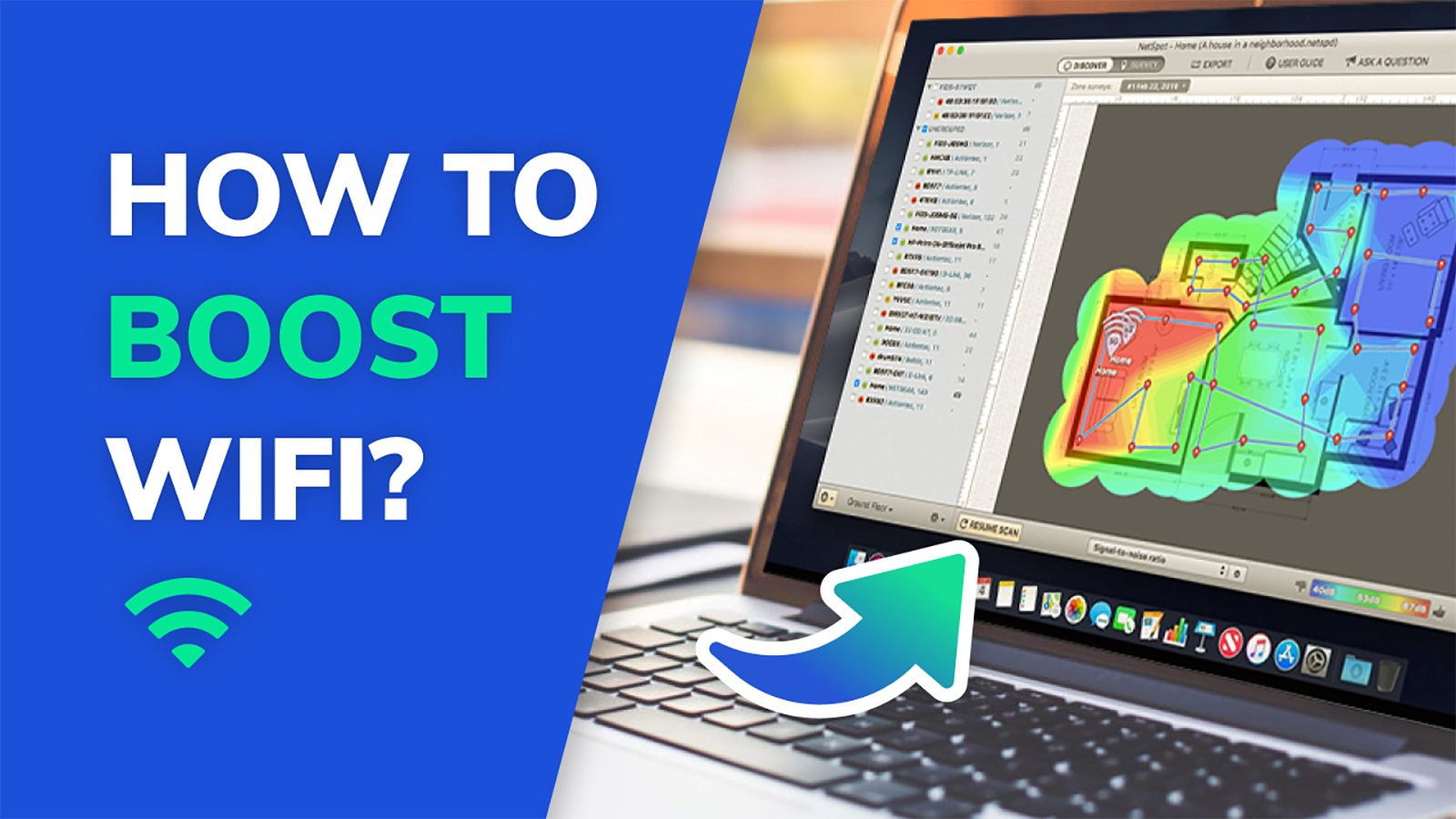WiFi hastighetstest-app kjører på en MacBook (macOS 11+) eller hvilken som helst bærbar datamaskin (Windows 7/8/10/11) med en standard 802.11be/ax/ac/n/g/a/b trådløs nettverksadapter. Les mer om 802.11be-støtten her.
Hvor raskt er WiFi-en min
Ønsker du å teste hvor raskt Wi-Fi-en din er? Ikke stol kun på nettbaserte verktøy – lær smartere måter å sjekke Wi-Fi-hastigheten på og diagnostisere svake soner med presisjon.
Måter å teste Wi-Fi-hastighet på
Når folk spør "hvor raskt er Wi-Fi-en min?", tenker de fleste umiddelbart på nettbaserte testverktøy — raske tjenester du åpner i en nettleser, trykker på en knapp, og får et resultat. Men få er klar over at det finnes andre måter å måle hvor raskt Wi-Fi-en din egentlig er — og noen av dem er langt mer nøyaktige når det gjelder å identifisere svake soner eller kapasitetsproblemer i nettverket ditt.
La oss se nærmere på ulike metoder for å teste Wi-Fi-hastighet — fra nettbaserte verktøy til mobilapper og målinger på et profesjonelt nivå.
Nettbaserte hastighetstester
Når du hører uttrykket “Wi-Fi-hastighetstest”, er en nettleserbasert online hastighetstest det raskeste og mest kjente alternativet. Det finnes mange brukervennlige WiFi-hastighetstester som kan fortelle deg alt du trenger å vite om din trådløse internettforbindelse med et enkelt trykk på en knapp.
Speedtest by Ookla er kanskje den mest populære internett-hastighetstest-tjenesten. Den har eksistert siden 2006, og det anslås at et enestående total på over 20 milliarder tester har blitt gjennomført med den.

Selvfølgelig er det ikke den eneste tjenesten for internetthastighetstest som er verdt å bruke. Fast.com og Speedcheck.org er begge gode alternativer.
Nettbaserte tester er enkle og praktiske, men ikke alltid presise: slike tester fanger primært opp forbindelsen fra enheten din til en nærliggende server, mens forhold i hjemmet som plassering av ruteren, veggmaterialer, forstyrrelser fra nabonettverk eller Wi-Fi-kø kan påvirke resultatene. Serverbelastning, ISP-ruting og nettleser-/enhetsoverhead kan også introdusere variasjoner, så se på disse tallene som et øyeblikksbilde — ikke hele historien.
Mobilapper
Mobilapper for måling av Wi-Fi-hastighet går et steg videre: de lar deg sjekke ytelsen akkurat der du faktisk bruker den.
På Android lar for eksempel NetSpot deg raskt sjekke nedlastingshastighet og ping, og den holder automatisk en historikk over resultatene dine (inkludert dato, tid og testserver).
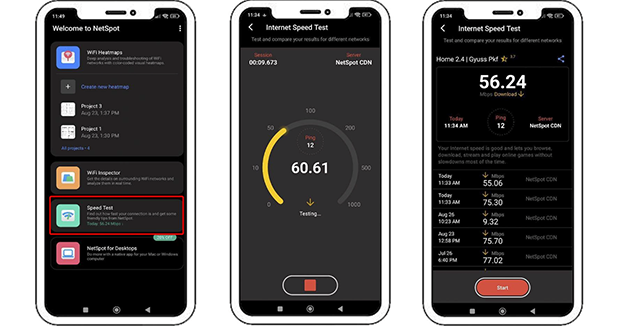
På iOS og iPadOS måler NetSpot nedlasting, opplasting og ping – og lar deg pinge hvilken som helst nett- eller IP-adresse direkte fra appen. Du kan også pinge populære nettsteder med ett trykk, gjennomgå resultatene i detalj, og raskt oppdage latensøkninger eller pakketap.

Alle testresultater lagres automatisk, slik at du kan analysere trender eller oppdage ytelsesfall over tid.
Å bruke mer enn én app (eller kjøre tester på forskjellige tidspunkter av døgnet) gir økt tillit til resultatene dine.
Heatmap-verktøy for visualisering av Wi-Fi-hastighet
Hvis du ønsker å gå utover et enkelt hastighetstall og virkelig forstå hvordan nettverket ditt fungerer, trenger du en app som kan visualisere hastigheten i hele rommet ditt. Noen avanserte verktøy lar deg lage Wi-Fi-hastighetskart — som viser hvor rask tilkoblingen din er i alle hjørner av hjemmet eller kontoret ditt.
NetSpot sine skrivebordsversjoner tilbyr nettopp dette med en funksjon kalt Aktiv Skanning. Den måler nedlastingshastighet, opplastingshastighet og trådløs overføringsrate på hvert datapunkt du samler inn på kartet. Resultatene blir omgjort til varmekart som tydelig viser hvor nettverket ditt fungerer godt — og hvor det ikke gjør det.

Hvis du ønsker å analysere Wi-Fi-hastigheten enda grundigere, lar NetSpot deg veksle mellom HTTP, TCP og UDP i Aktiv skanning-innstillingene. Hver protokoll representerer en ulik type nettverkstrafikk: HTTP etterligner lasting av nettsider og apper, TCP representerer den meste typiske applikasjonstrafikken med overbelastningskontroll, og UDP simulerer sanntidsstrømmer som videosamtaler eller gaming, hvor pakketiming er viktigere enn retransmisjoner.

Bytte av protokoller viser hvordan Wi-Fi-nettverket ditt oppfører seg under ulike typer trafikk. Profesjonelle vil også sette pris på NetSpots integrasjon med iPerf, som muliggjør kontrollerte ende-til-ende-gjennomstrømningstester mellom endepunkter — nyttig for å validere LAN/WLAN-kapasitet under områdemålinger eller feilsøking.
Etter en rask nett- eller mobiltest gir deg et utgangspunkt, forklarer NetSpots målinger på undersøkelsesnivå hvor og hvorfor hastigheten endres i plantegningen din — slik at neste optimaliseringssteg baseres på data, ikke gjetning.
Evaluere resultatene
La oss bryte ned hva resultatene fra hastighetstesten din faktisk betyr — og hvordan du kan finne ut om Wi-Fi-en din er rask nok for måten du bruker den på. Et typisk resultat fra en WiFi-hastighetstest ser omtrent slik ut:
- Nedlastingshastighet: 16,6 Mbps
- Opplastingshastighet: 5,2 Mbps
- Forsinkelse (latency): 23 ms
Nedlastingshastighet refererer til hvor raskt du overfører data fra internett til datamaskinen din. Opplastingshastighet viser derimot hvor raskt data overføres fra datamaskinen din til internett. Til slutt er forsinkelse (latency) mengden tid det tar å sende informasjon fra ett punkt til et annet. Du kan tenke på forsinkelse som en slags tidsforsinkelse. Jo større den er, jo lengre tid tar det for datapakker å nå sitt bestemmelsessted — uavhengig av hvor raskt de faktisk beveger seg.
Nedlastings- og opplastingshastighet måles vanligvis i Mbps (Megabit per sekund), men noen internett-hastighetstjenester bruker MBps (Megabyte per sekund) i stedet. Siden en Megabit er 1/8 så stor som en Megabyte, trenger du en tilkobling på 8 Mbps for å laste ned en 1 MB stor fil på 1 sekund.
Det er også nyttig å skille mellom lenkehastighet (Wi-Fi-adapterens oppgitte “trådløse overføringshastighet”) og gjennomstrømming (det som faktisk måles i tester). Lenkehastighet er den optimale hastigheten i det fysiske laget; faktisk gjennomstrømming er lavere på grunn av protokolloverhead, forstyrrelser og trafikk på kanalen.
I stedet for å se etter ett “perfekt” tall, er det mer fornuftig å tenke i aktivitetsbaserte mål. Federal Communications Commission (FCC) anbefaler internett-hastigheter på 12–25 Mbps. Men hvis du planlegger å strømme Ultra HD-innhold uten at andres nett blir tregt, anbefales internett-hastigheter på rundt 100 Mbps eller mer.
Forsinkelse måles i ms (millisekunder), og den bør være så lav som mulig. For oppgaver som er sensitive for forsinkelse, som gaming eller sanntidsvideo og -lydsamtaler, anbefales ofte en forsinkelse på under 50 ms.
God Wi-Fi handler om mer enn bare hastighet. For eksempel:
- Gaming trenger lav forsinkelse og lav jitter
- Videosamtaler trenger stabil opplasting og lav jitter
- Strømming er avhengig av nedlastingshastighet og buffer
La oss gå gjennom dette med en enkel tabell som viser vanlige nettaktiviteter og anbefalte ytelsesnivåer. Dette er generelle retningslinjer og kan variere litt mellom plattformer, men de gir et tydelig bilde av hva du bør forvente av Wi-Fi-en din.
Anbefalte ytelsesmål for Wi-Fi etter aktivitet (2025)
| Aktivitet | Nettlesing, e-post |
| Nedlasting (Mbps) | 25+ |
| Opplasting (Mbps) | 10+ |
| Forsinkelse (ms) | ≤80 |
| Jitter (ms) | ≤30 |
| Aktivitet | HD-strømming (1080p) |
| Nedlasting (Mbps) | 30-50 / strøm |
| Opplasting (Mbps) | 10+ |
| Forsinkelse (ms) | ≤60 |
| Jitter (ms) | ≤25 |
| Aktivitet | 4K-strømming (UHD) |
| Nedlasting (Mbps) | 50-100 / strøm |
| Opplasting (Mbps) | 20+ |
| Forsinkelse (ms) | ≤60 |
| Jitter (ms) | ≤20 |
| Aktivitet | Zoom 1:1-samtale (1080p) |
| Nedlasting (Mbps) | 8-12 |
| Opplasting (Mbps) | 8-12 |
| Forsinkelse (ms) | ≤50 |
| Jitter (ms) | ≤20 |
| Aktivitet | Zoom gruppesamtale (1080p) |
| Nedlasting (Mbps) | 12-20 |
| Opplasting (Mbps) | 12-20 |
| Forsinkelse (ms) | ≤50 |
| Jitter (ms) | ≤15 |
| Aktivitet | Cloud gaming (f.eks. 1080p+) |
| Nedlasting (Mbps) | 50-75 |
| Opplasting (Mbps) | 25+ |
| Forsinkelse (ms) | ≤40 |
| Jitter (ms) | ≤10 |
| Aktivitet | Konkurransepreget nettspilling |
| Nedlasting (Mbps) | 25-50 |
| Opplasting (Mbps) | 10-20 |
| Forsinkelse (ms) | ≤30 |
| Jitter (ms) | ≤10 |
| Aktivitet | Smarthus, IoT-enheter |
| Nedlasting (Mbps) | 2–5 per enhet |
| Opplasting (Mbps) | 2+ |
| Forsinkelse (ms) | ≤100 |
| Jitter (ms) | ≤50 |
Hvorfor er WiFi-signalet mitt så dårlig? 7 faktorer som påvirker WiFi-ytelsen
WiFi kan være en lunefull ting. Du kan ha et perfekt sterkt WiFi-signal, ta bare noen få steg i én retning, og se det falle til én strek.
Sjekk ut en videogjennomgang om hvordan du kan forbedre Wi-Fi-signalet hjemme — noen tips og triks, samt hvordan du bruker NetSpot til å se omkringliggende WiFi-nettverk og utføre en WiFi-nettverksundersøkelse.Den tilsynelatende upålitelige naturen til WiFi-nettverk har alt å gjøre med at det er mange faktorer som påvirker ytelsen deres.
- Fysisk avstand: Av åpenbare tekniske og sikkerhetsmessige grunner har ikke WiFi-rutere samme sendeeffekt som mobilmaster. Billigere rutere kan til og med slite med å dekke en relativt liten leilighet med et sterkt WiFi-signal — for ikke å snakke om et helt hus. Du kan fastslå rekkevidden til WiFi-ruteren din med en WiFi-analysator-app som NetSpot.
- Hindringer: WiFi-signaler kan delvis bli absorbert eller til og med fullstendig blokkert av ulike hindringer og objekter, inkludert vegger, kanaler, møbler, husholdningsapparater og til og med mennesker. Disse WiFi-blokkerne har spesielt negativ effekt på 5 GHz WiFi-nettverk, fordi høye frekvenssignaler ikke trenger gjennom solide objekter like godt som lavere frekvenssignaler.
- Forstyrrelser: WiFi-signaler bruker det samme radiofrekvens-området på det elektromagnetiske spekteret som faktiske radioer, mobiltelefoner, mikrobølgeovner, walkie talkies, babycall og mange andre enheter, som alle kan forstyrre WiFi-signaler. Selvfølgelig kan WiFi-nettverk også forstyrre hverandre, et problem som er spesielt vanlig i leilighetsbygg og andre tett befolkede områder.
- Ruterens kapasitet: Akkurat som noen datamaskiner så vidt klarer enkel nettsurfing og noen kan rendre komplekse 3D-objekter, er ikke alle rutere like kraftige. Du kan ikke med rimelighet forvente at en billig ruter gir pålitelig trådløs tilgang til internett i en travel husholdning eller et lite kontor med dusinvis av aktive enheter.
- Båndbredde-slukere: Noen ganger ligger ikke problemet i styrken på WiFi-signalet ditt, men i kapasiteten på internettforbindelsen din. Videosamtaler eller strømming på flere enheter kan få selv et sterkt WiFi-nettverk til å gå tregt. For best opplevelse er det viktig å håndtere båndbredde-slukere og forhindre at de stjeler båndbredde fra alle andre.
- Internettleverandøren din: Du kan lett kaste bort en hel dag på feilsøking av dårlig WiFi-ytelse uten å innse at det faktisk er internettleverandøren din som er årsaken. For å teste om det er tilfellet, koble deg til internett via kablet tilkobling og utfør en internett-hastighetstest. Den målte nedlastings- og opplastingshastigheten bør svare til hastigheten som er annonsert av din leverandør. Hvis ikke, bør du ikke nøle med å klage. Hvis den kablede basislinjen er god, men WiFi fortsatt er tregt, bør du fokusere på det trådløse oppsettet i stedet for leverandøren.
- Ytelsesforbedrende funksjoner: Moderne rutere støtter alle slags flotte ytelsesforbedrende funksjoner, inkludert Quality of Service, Multi-user MIMO (MU-MIMO), beamforming og andre. Imidlertid må disse funksjonene kanskje aktiveres manuelt for å fungere, og eldre rutere støtter dem ofte ikke i det hele tatt. På nyere utstyr kan OFDMA, BSS coloring og støtte for 6 GHz forbedre den faktiske kapasiteten når klientenhetene støtter det.
Nå som du forstår de 7 viktigste faktorene som påvirker WiFi-ytelse, er det på tide å ta en nærmere titt på de beste enhetene du kan kjøpe for å gi nettverket ditt et raskt og enkelt løft.
Hvordan kan jeg gjøre Wi-Fi raskt?
Hvis du nettopp har funnet ut at du ikke akkurat har en rask WiFi-tilkobling hjemme, ikke få panikk. I motsetning til kablede internettforbindelser, varierer WiFi-hastighetene ganske mye avhengig av mange faktorer, noen av dem er vanskelige å kontrollere.
Avstanden til din WiFi-ruter er uten tvil den største faktoren av dem alle. Jo lenger unna du er, desto lavere hastigheter kan du forvente. Det finnes imidlertid flere andre faktorer du bør være oppmerksom på når du prøver å finne ut hvordan du kan få raskere WiFi. Her er noen tips du bør følge hvis du ønsker rask WiFi overalt:
- velg et bedre sted for ruteren din,
- kom nærmere ruteren din,
- kjøp en WiFi-repeater,
- bytt ut ruteren din med en kraftigere modell.
Vi anbefaler sterkt at du bruker NetSpot for å sjekke etter dødpunkter, som er områder med svak signalstyrke.

I tillegg til avstanden mellom dine WiFi-aktiverte enheter og WiFi-ruteren, er det flere andre viktige faktorer som kan påvirke ytelsen til hjemmenettverket ditt som du bør være oppmerksom på.
Forstyrrelser oppstår når signaler utenfor WiFi-nettverket ditt forringer dets funksjon. Slike signaler kan komme fra andre WiFi-nettverk, ulike typer kommunikasjonsnettverk, og også store elektroniske apparater, som kjøleskapet eller mikrobølgeovnen din. Igjen, å velge et godt sted for WiFi-ruteren hjelper mye, men du bør også bytte til den minst overfylte WiFi-kanalen i området ditt og eventuelt også til 5 GHz-frekvensen. Hvis enhetene dine støtter det, kan 6 GHz (Wi-Fi 6E/7) redusere forstyrrelser enda mer — men med kortere rekkevidde som konsekvens. Les Hvordan velge den beste WiFi-kanalen med NetSpot.
Sist, men ikke minst, kan det hende at grunnen til at du ikke får hastighetene du betaler for faktisk har alt å gjøre med WiFi-ruteren din.
Mange eldre modeller bruker fortsatt utdaterte standarder og har begrenset båndbredde, noe som holder hele nettverket ditt tilbake. Moderne rutere støtter nå Wi‑Fi 6 (802.11ax) og Wi‑Fi 6E — som tilbyr raskere hastigheter, bedre effektivitet i tettbebygde områder, og støtte for OFDMA, MU‑MIMO og BSS Coloring. Tidlige brukere går også over til Wi‑Fi 7 (802.11be), som støtter lynraske teoretiske hastigheter på opptil 46 Gbps, bredere 320 MHz-kanaler og ekstremt lav ventetid.
Hvis du fortsatt bruker en ruter med Wi‑Fi 4 (802.11n) eller til og med Wi‑Fi 5 (802.11ac), kan det hende du ikke får utnyttet internettabonnementet ditt fullt ut — spesielt hvis flere brukere strømmer, spiller eller har videosamtaler samtidig.
Konklusjon
Hastigheten på WiFi-en din betyr mer enn du kanskje er klar over. Fra din bærbare PC og smarttelefon til din smart-TV og kanskje til og med ditt smarte kjøleskap, finnes det utallige enheter som krever rask WiFi-internettilgang for å fungere skikkelig.
Den gode nyheten er at det ikke er noe problem å måle hvor raskt WiFi-en din er, takket være mange lett tilgjengelige verktøy for internett-hastighetstester. Så lenge du vet hvordan du tolker resultatene og handler ut fra dem, kan du gjøre meningsfulle og varige forbedringer. Bruk raske nettbaserte tester for en overordnet sjekk, og stol deretter på målinger på stedet og varmekart for å fikse reelle Wi-Fi-problemer.
Kartlegg på nytt med jevne mellomrom — miljøer endrer seg, naboer legger til tilgangspunkter, og det som fungerte forrige måned kan trenge en liten justering i dag.
Ofte stilte spørsmål
Wi-Fi-hastigheten din kan være mye lavere enn det internettabonnementet ditt tilbyr på grunn av lokale problemer — ikke internettleverandøren din. Vanlige årsaker inkluderer dårlig plassering av ruteren, forstyrrelser fra andre nettverk eller enheter, foreldet maskinvare og overbelastning på 2,4 GHz-kanaler. For å få full hastighet, sørg for at ruteren støtter Wi-Fi 6 eller 6E, optimaliser kanalinntillingene dine, og sjekk etter døde soner ved å bruke et Wi-Fi-undersøkelsesverktøy som NetSpot.
En internett-hastighetstest forteller deg hvor raskt enheten din kan sende og motta data fra en ekstern server — det gjenspeiler din ISP-tilkobling, ikke den faktiske Wi-Fi-ytelsen din. En Wi-Fi-hastighetstest, derimot, analyserer nettverkshastigheten mellom enheten din og ruteren, og viser problemer som signalstyrke, kanaloverlapping og forstyrrelser. Verktøy som NetSpot lar deg måle begge deler og lage varmekart for presis diagnose.
For å teste Wi-Fi-hastigheten rom for rom, bruk en mobilapp eller programvare for datamaskin med aktive skanne- og varmekartfunksjoner. NetSpot lar deg gå gjennom hvert rom, registrere opplastings-/nedlastingshastighet og trådløs overføringshastighet, og visualiserer deretter resultatene på et varmekart. Dette viser nøyaktig hvor Wi-Fi-signalet ditt faller eller blir tregere — slik at du vet hvor du bør flytte ruteren eller legge til et tilgangspunkt.
Tenk utover nedlasting/opplasting. For strømming, regn omtrent 5–10 Mbps per HD-strøm og ~25 Mbps per 4K-strøm, pluss litt ekstra kapasitet hvis flere enheter er aktive. For gaming og sanntidssamtaler er lav forsinkelse viktigere: sikt på konsekvent lav ping (under 50 ms er behagelig), minimal jitter og 0 % pakketap. Hvis netthastighetstesten ser bra ut, men samtalene hakker, sjekk Wi-Fi-dekningen i rommet med NetSpot: kartlegg Download/Upload-varmekart og følg med på stabilitet (latency/jitter) der du faktisk sitter med laptopen eller mobilen.
Nettbaserte tester måler først og fremst veien fra enheten din gjennom din internettleverandør til en ekstern server. Serveravstand, ruting, overbelastning, nettleserens ressursbruk, VPN-er og til og med hvilket bånd enheten din velger (2.4/5/6 GHz) kan påvirke resultatene både opp og ned. For den mest rettferdige sammenligningen bør du teste flere tjenester, gjenta på ulike tidspunkter, og merke deg bånd og kanalbredde. For mer nøyaktig Wi-Fi-måling kan du kombinere dette med stedlige tester og Survey-varmekart i NetSpot, slik at du kan se hva det trådløse nettet faktisk leverer, rom for rom.
Hvis din kablede Ethernet-test samsvarer med abonnementet ditt, men Wi-Fi er tregere eller ustabilt, er flaskehalsen trådløs: kanaloverlapping, kanalbredde, plassering eller kapasitet. Hvis både kablet og Wi-Fi gir dårlige resultater, kontakt internettleverandøren (ISP).
For å være sikker, sammenlign tre øyeblikksbilder: kablet referanse ved ruteren, Wi-Fi ved siden av ruteren og Wi-Fi i problemrommet. Bruk NetSpots Survey Mode for å visualisere svake soner og Active Scanning for å validere utbedringer etter at du har endret kanaler, flyttet aksesspunktet eller lagt til en mesh-node.